Grass Valley EDIUS Pro v.7.7 Manuel d'utilisation
Page 459
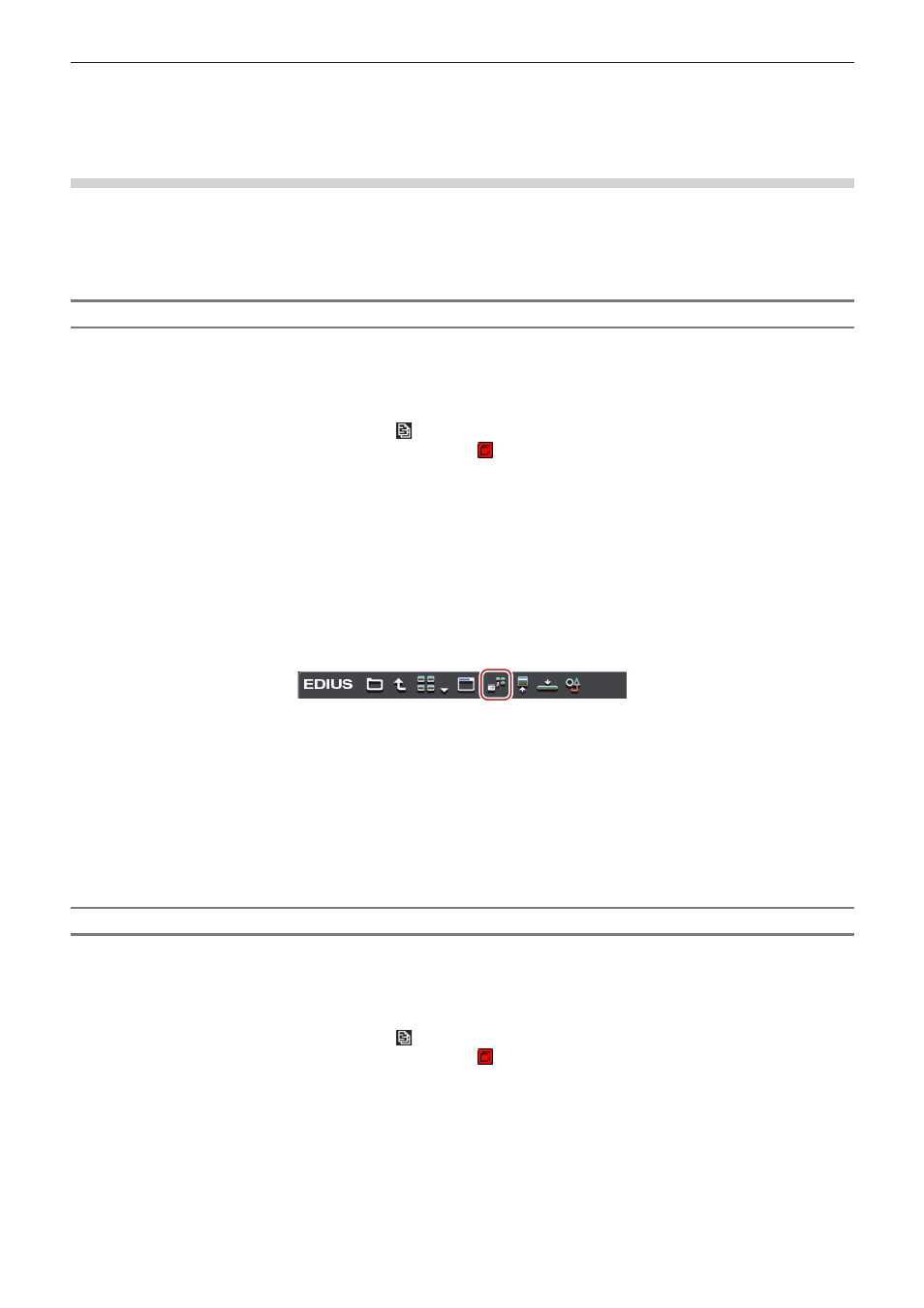
Chapitre 11 Interaction avec GV STRATUS — Fonction d’interaction avec GV STRATUS
459
2
f
Si vous cliquez sur [Cancel] dans la boîte de dialogue qui est affichée pendant le chargement d’un clip programme/format de liste, tous
les clips précédemment chargés deviendront invalides.
Chargement de fichiers K2 Clip à partir du navigateur de source
Vous pouvez utiliser le navigateur de source pour charger des clips au format Clip K2 qui seront gérés par un serveur K2 Media.
Avant d’exécuter ces étapes, vous devez configurer la connexion au serveur K2 Media et le comportement lors de l’importation d’une liste
d’édition au format programme/liste.
« Paramètres du serveur K2 (SAN) » (w page 455)
« Paramètres d’importateur du projet K2 » (w page 456)
Stockage de fichiers K2 Clip dans un bac
1)
Cliquez sur l’arborescence [K2 (SAN)] dans la visualisation des dossiers du navigateur de source, et
cliquez sur la destination de connexion.
f
Les informations sur le serveur K2 Media sont affichées dans la visualisation de clip.
f
Un clip au format programme/liste s’affiche avec l’icône .
f
Un clip qui est capturé par un autre client EDIUS s’affiche avec l’icône indiquant que le système génère un fichier.
2
f
Pour mettre à jour les informations sur le serveur, faites un clic droit sur la destination de connexion et cliquez sur [Actualiser].
2)
Faites glisser un clip dans le bac.
f
Le clip est stocké dans le dossier actuel du bac.
f
Pour un clip programme/format de liste, une boîte de dialogue apparaît pour indiquer que le chargement est en cours. Le clip est stocké
dans le bac en tant que séquence de clip lorsque le chargement du clip est terminé.
1
Alternative
f
Sélectionnez un clip et cliquez sur [Ajouter au chutier] dans le navigateur de source.
f
Sélectionnez un clip et faites un clic droit dessus, puis cliquez sur [Ajouter au chutier].
2
f
Si vous cliquez sur [Cancel] dans la boîte de dialogue qui est affichée pendant le chargement d’un clip programme/format de liste, tous
les clips précédemment chargés deviendront invalides.
f
Lorsque [Allows Users to Rename/Delete Clips and Bins.] est coché dans les paramètres du navigateur, les opérations suivantes peuvent
être exécutées dans la visualisation de clip du navigateur de source.
« Paramètres du Navigateur » (w page 455)
g
Cliquez sur un nom de clip et renommez-le.
g
Sélectionnez un clip puis appuyez sur la touche [F2] du clavier pour le renommer.
g
Faites un clic droit sur un clip puis cliquez sur [Supprimer] pour le supprimer.
Placement de fichiers K2 Clip sur la ligne temporelle
1)
Cliquez sur l’arborescence [K2 (SAN)] dans la visualisation des dossiers du navigateur de source, et
cliquez sur la destination de connexion.
f
Les informations sur le serveur K2 Media sont affichées dans la visualisation de clip.
f
Un clip au format programme/liste s’affiche avec l’icône .
f
Un clip qui est capturé par un autre client EDIUS s’affiche avec l’icône indiquant que le système génère un fichier.
2
f
Pour mettre à jour les informations sur le serveur, faites un clic droit sur la destination de connexion et cliquez sur [Actualiser].
2)
Glissez-déposez un clip sur la ligne temporelle.
f
Pour un clip programme/format de liste, une boîte de dialogue apparaît pour indiquer que le chargement est en cours. Le clip est placé
sur la ligne temporelle comme clip de séquence lorsque le chargement du clip est terminé.